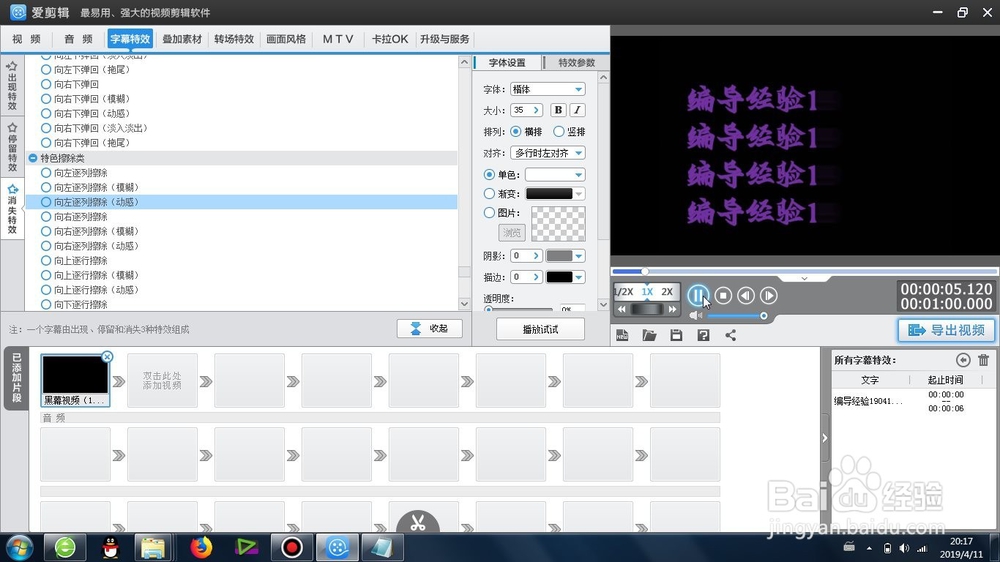1、首先这个向左逐列动感擦除 -是在爱剪辑里面的字幕特效-消失特效-特色擦除类-可以找到
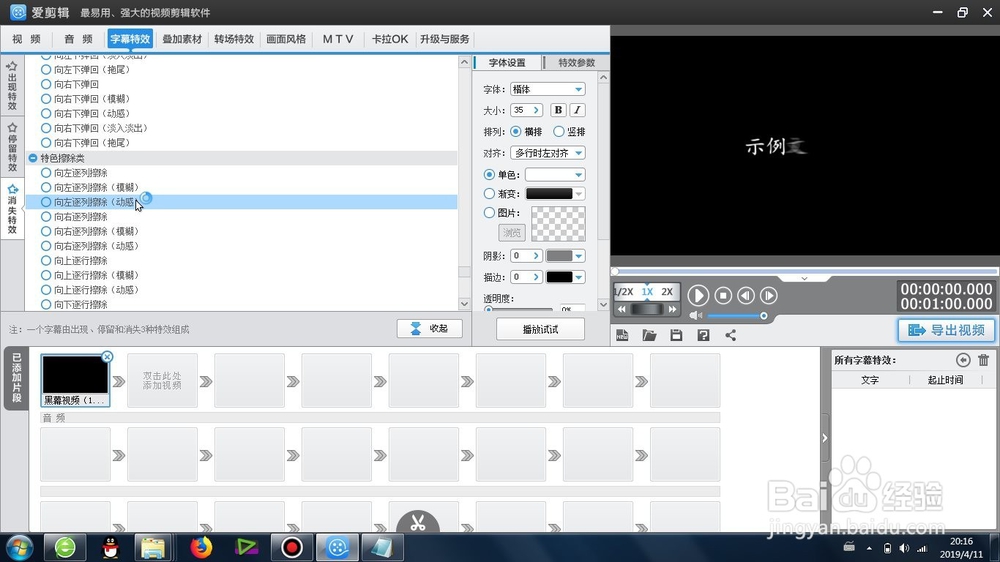
2、鼠标双击启动文字的编辑器,在右上角的黑色区域双击即可
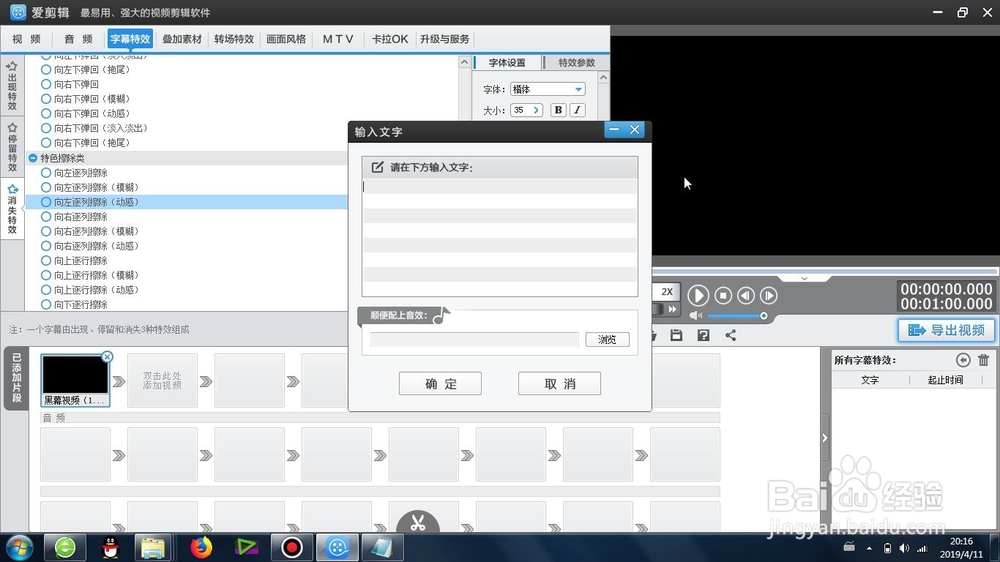
3、可以从外部进行文字的复制粘贴,还可以进行手动的输入
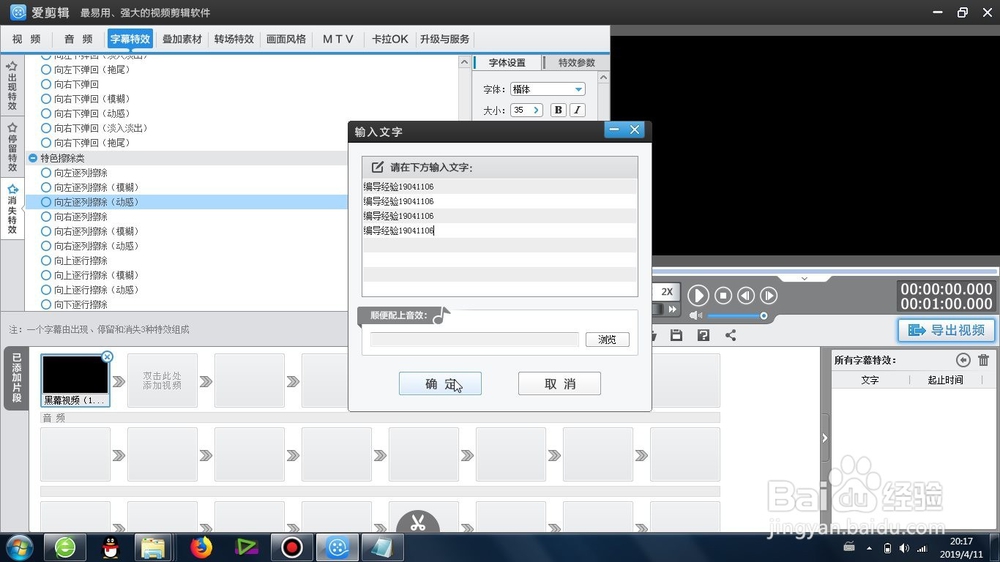
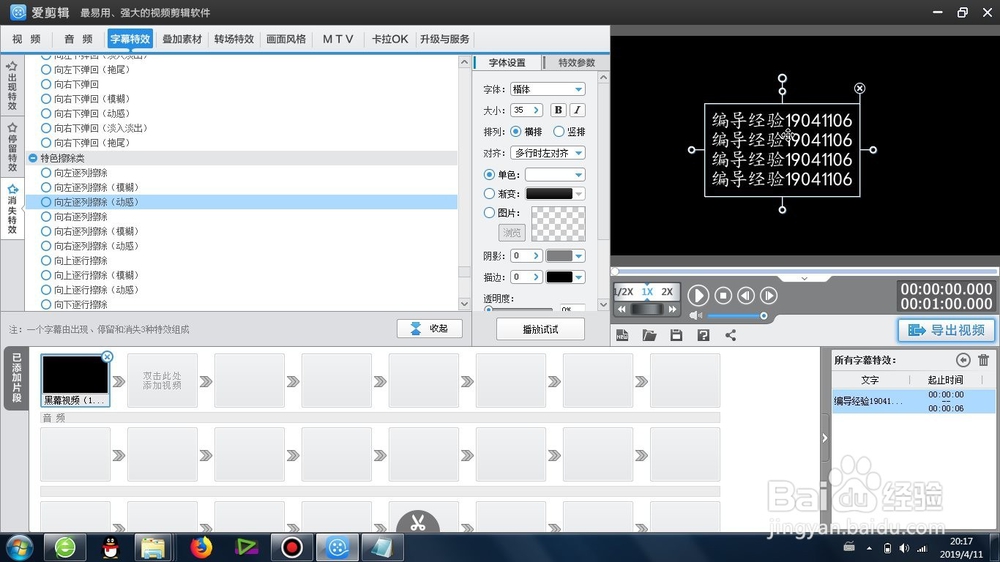
4、确定之后,就将文字导入了视频预览区域,我们可以进行文字的基本属性的修改
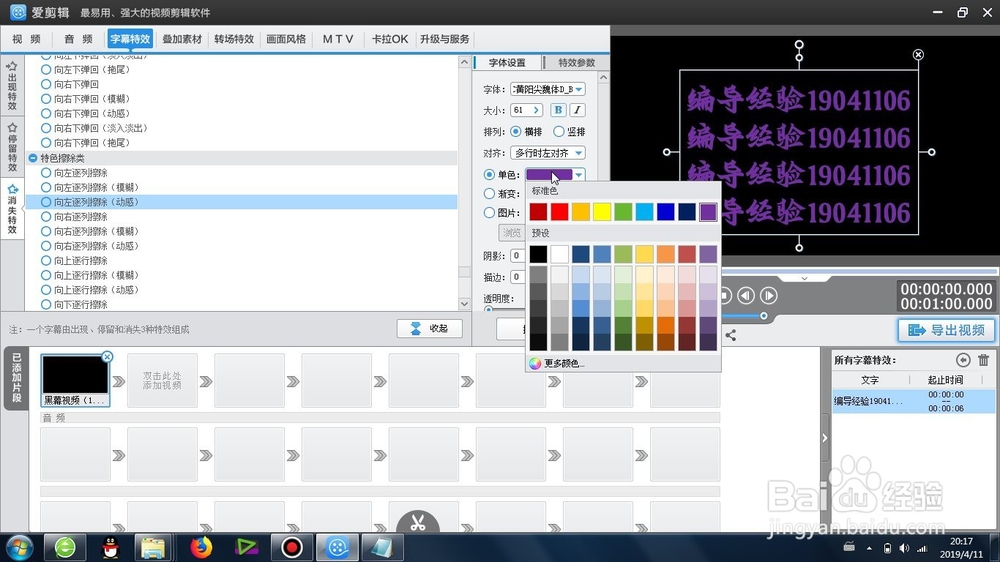
5、在保证字幕被选择的情况下,可以勾选左侧的- 向左逐列动感擦除,形成文字效果
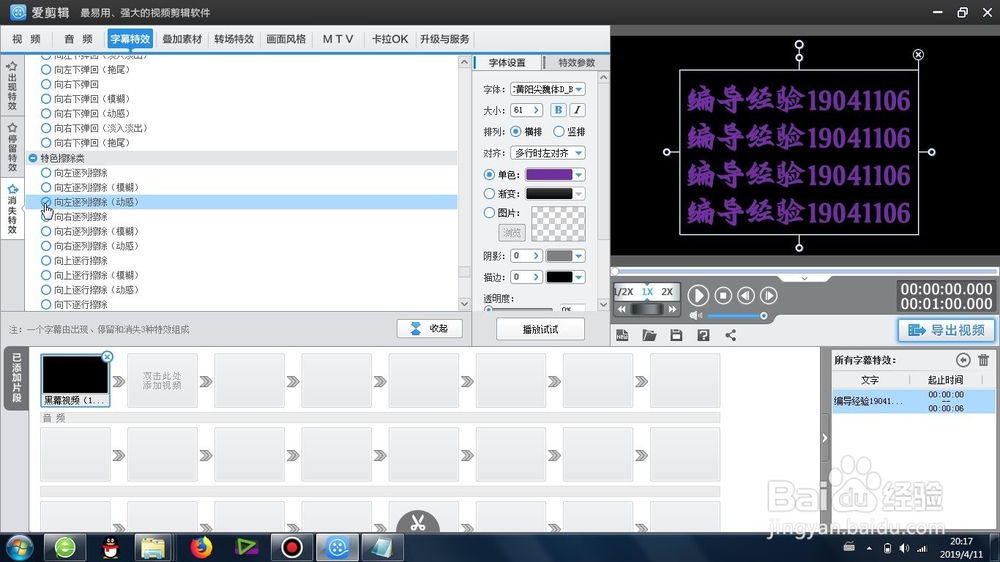
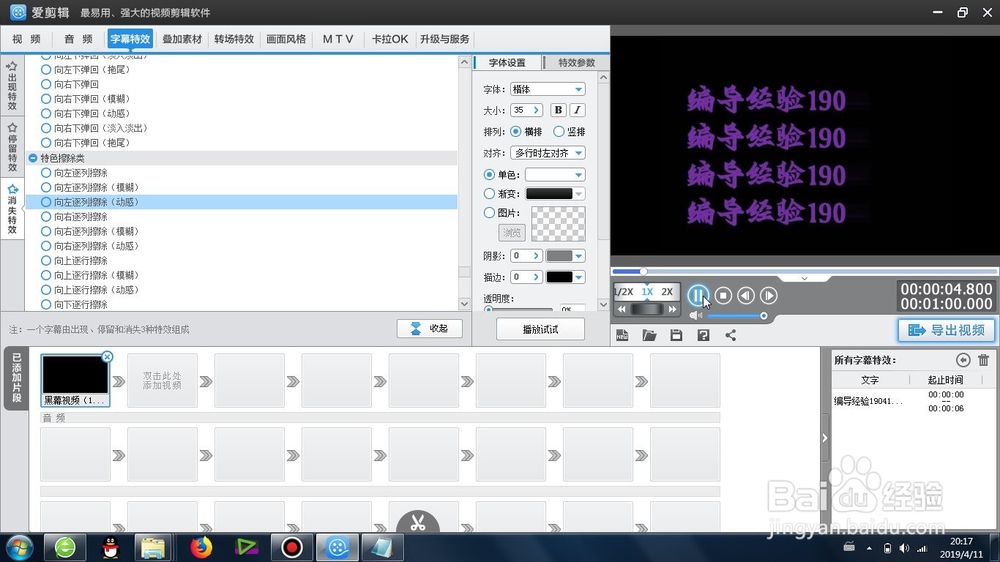
6、我们可以在视频预览区域利用播放按键,进行 向左逐列动感擦除的整体预览
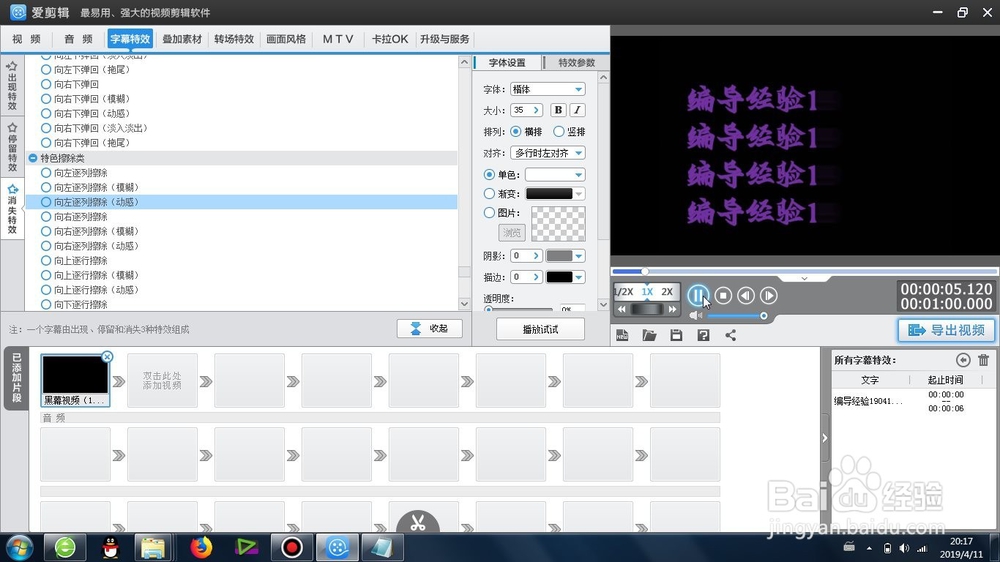
时间:2024-10-13 21:36:22
1、首先这个向左逐列动感擦除 -是在爱剪辑里面的字幕特效-消失特效-特色擦除类-可以找到
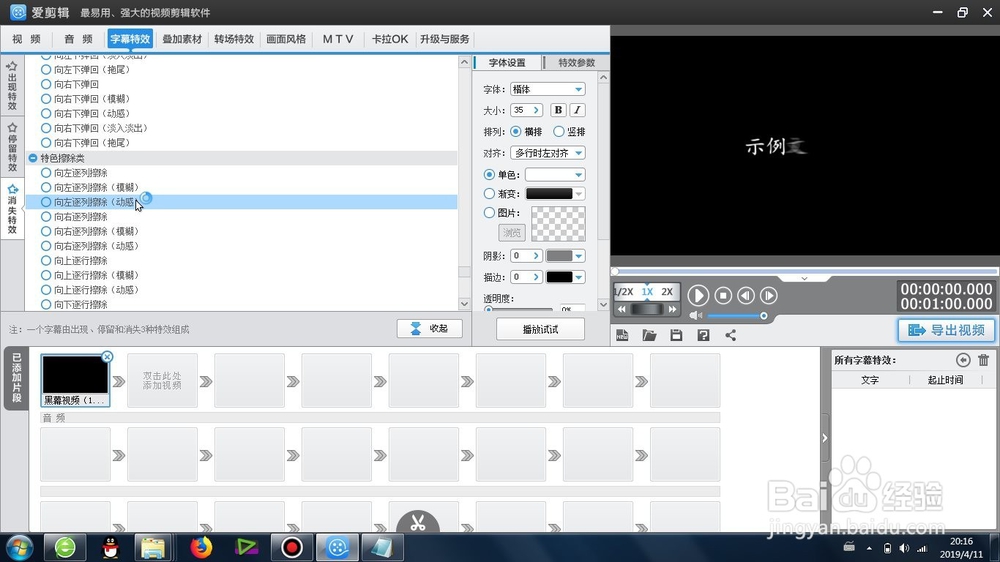
2、鼠标双击启动文字的编辑器,在右上角的黑色区域双击即可
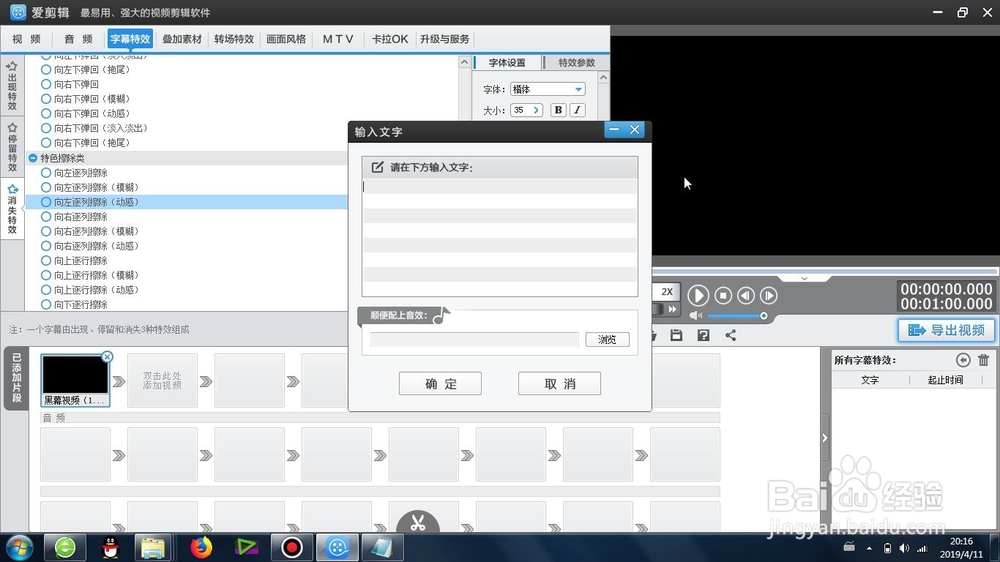
3、可以从外部进行文字的复制粘贴,还可以进行手动的输入
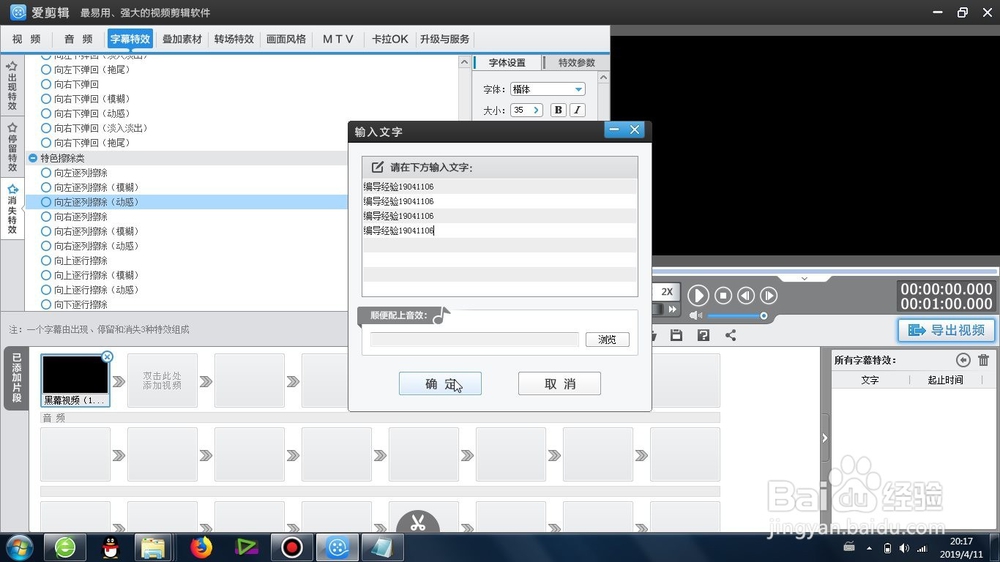
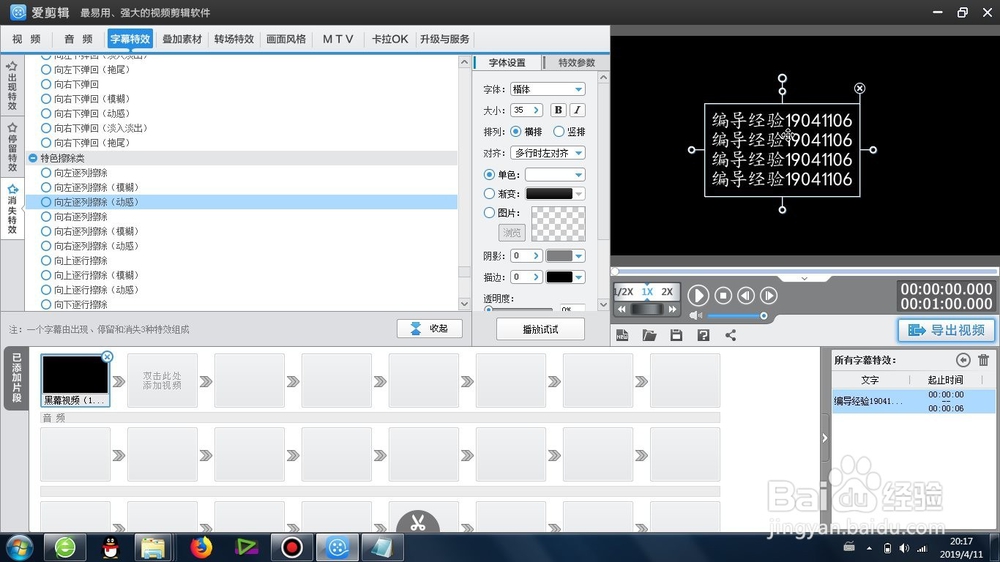
4、确定之后,就将文字导入了视频预览区域,我们可以进行文字的基本属性的修改
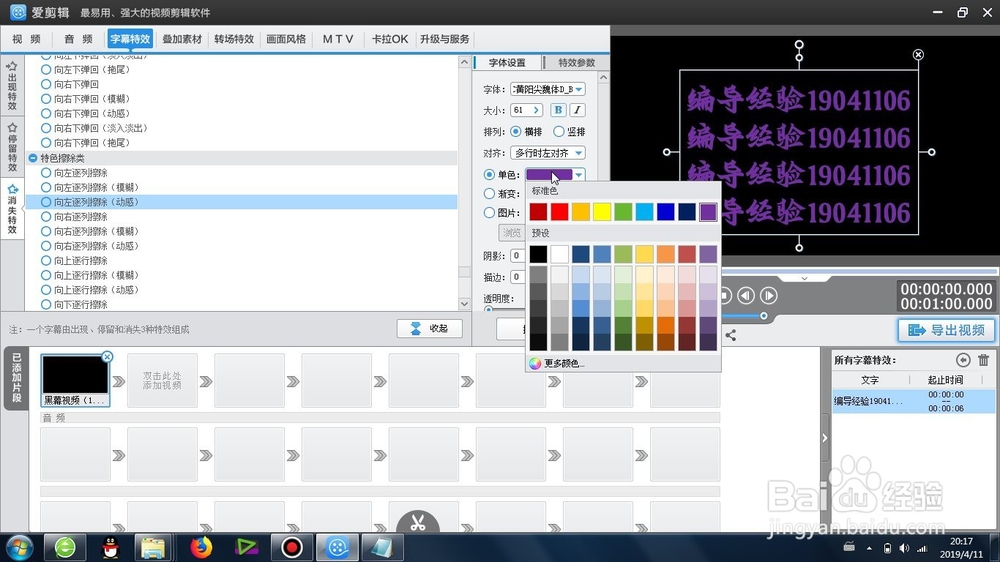
5、在保证字幕被选择的情况下,可以勾选左侧的- 向左逐列动感擦除,形成文字效果
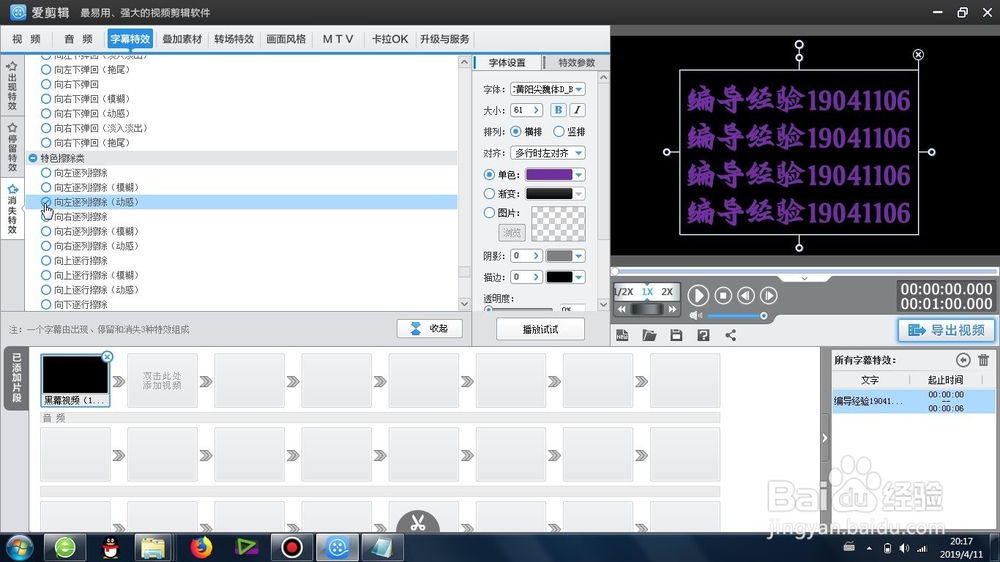
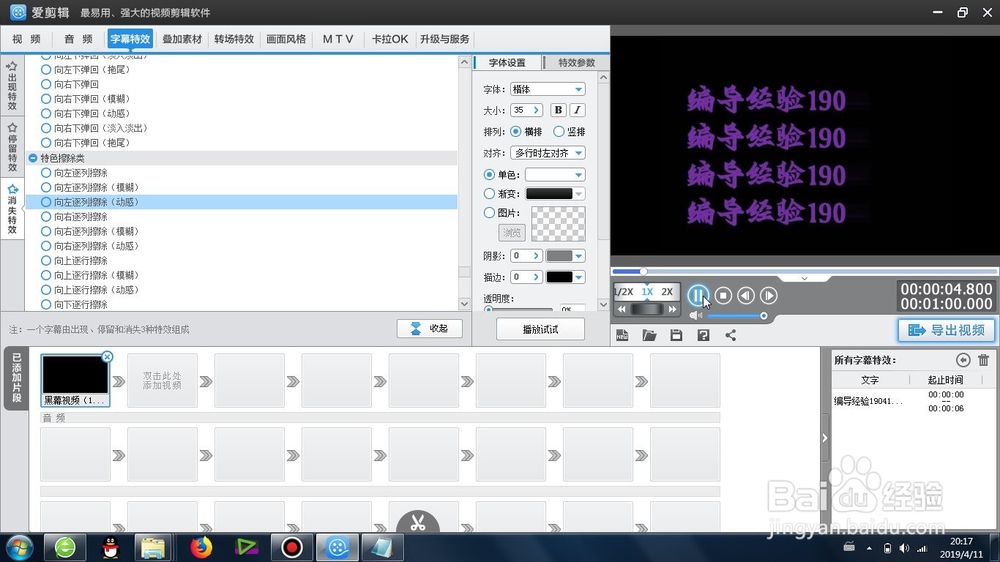
6、我们可以在视频预览区域利用播放按键,进行 向左逐列动感擦除的整体预览